Excel如何按顺序进行数据填充呢?
发布时间:2016-12-23 来源:查字典编辑
摘要:在生活工作中,经常使用excel制作表格,如何按顺序进行数据填充呢?下面由我教大家怎样使用。方法/步骤例如,填充学号先选中学号所在列在工具栏...
在生活工作中,经常使用excel制作表格,如何按顺序进行数据填充呢?下面由我教大家怎样使用。

方法/步骤
例如,填充学号
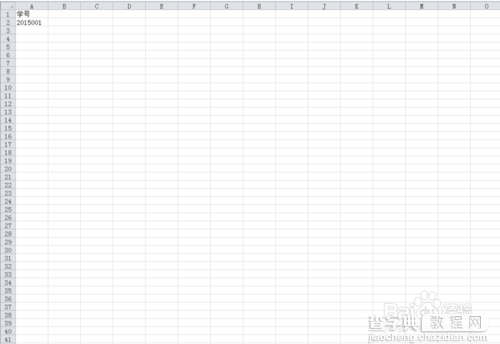
先选中学号所在列
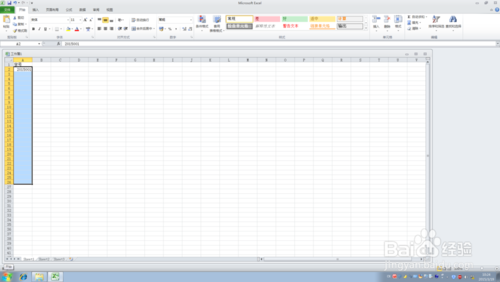
在工具栏中找到‘填充’
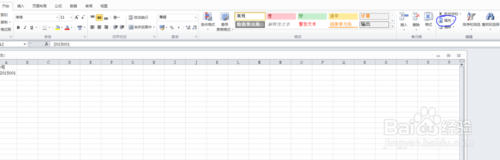
4
找到‘填充’下的‘系列’
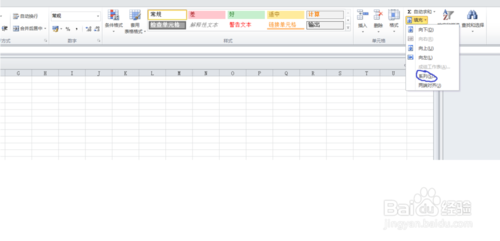
打开后的样子如图

接下来进行修改数据,步长值根据所需进行调整,
确定后,就完成啦!!
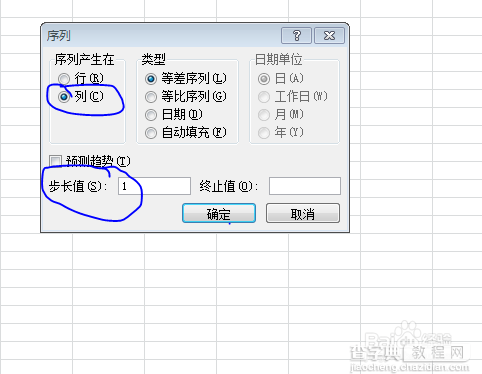
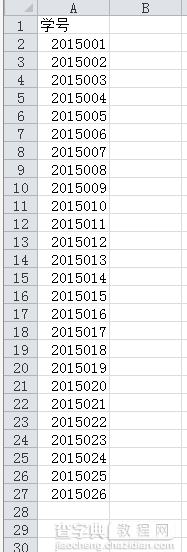
以上就是Excel如何按顺序进行数据填充方法介绍,希望能对大家有所帮助!


